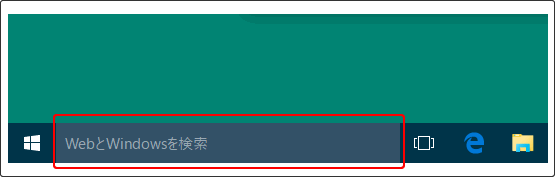
検索ボックスは、上の画像のようにかなり幅が広いので場所をとります。これをアイコンや非表示にしてしまえば、タスクバーを広く使えることになり、起動アイコン等をたくさん置くことが出来るようになります。
検索ボックスでもアイコンでも、検索ワードを入力するにはクリックをしなければいけませんので、ボックスでもアイコンでもどちらでもいいってことになりますよね。
それに悩ましいのは、「スタートボタン」をクリックして、そのまま検索ワードを入力すれば、検索ボックスが出て入力を受け付けてくれたりします。
ってことは、検索ボックスなど表示しておかなくてもいいってことになりますし、ショートカット(「ウィンドウズ」+「S」)という手や、「ウィンドウズ」キーを押してそのまま検索ワードを入力すればいいわけだし・・・。
検索ボックスをアイコンにする
1「タスクバー」を右クリックします。
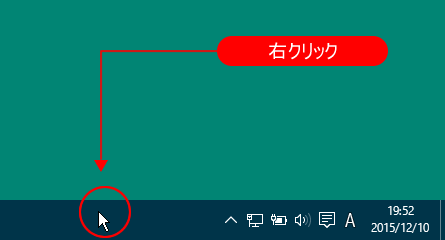
2マウスポインタを「検索」から「検索アイコンを表示」に移動し、クリックしチェックをつけます。
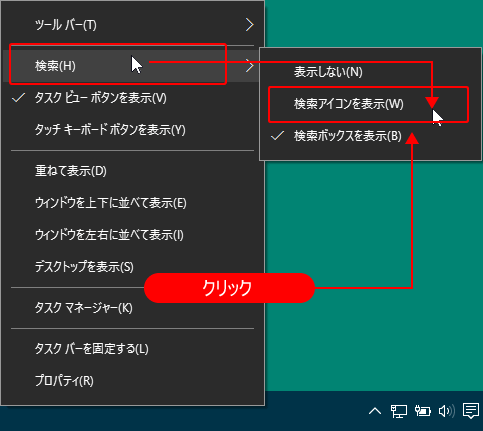
3アイコンが表示されました。
検索する時は、アイコンをクリックします。
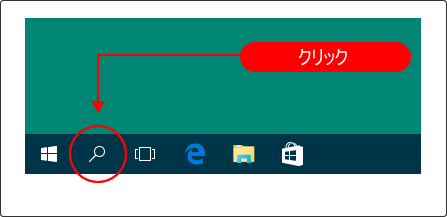
4検索ボックスが出るので、検索ワードを入力して検索します。
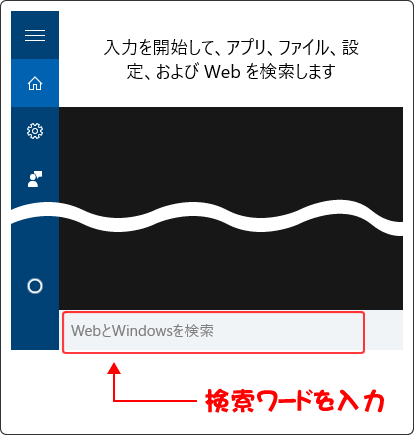
検索ボックスを消す
1「タスクバー」を右クリックします。
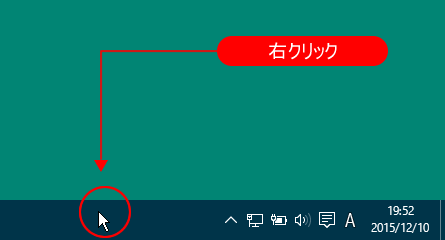
2マウスポインタを「検索」から「表示しない」に移動し、クリックしチェックをつけます。
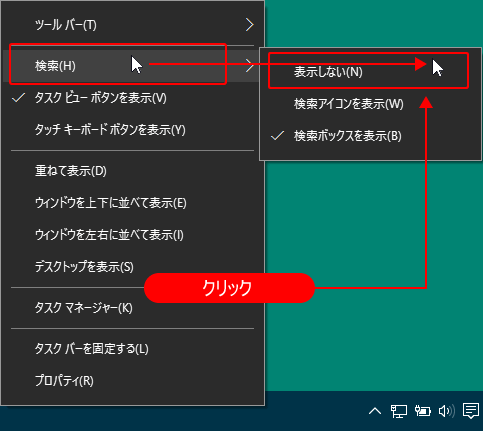
3検索ボックスが表示されなくなります。
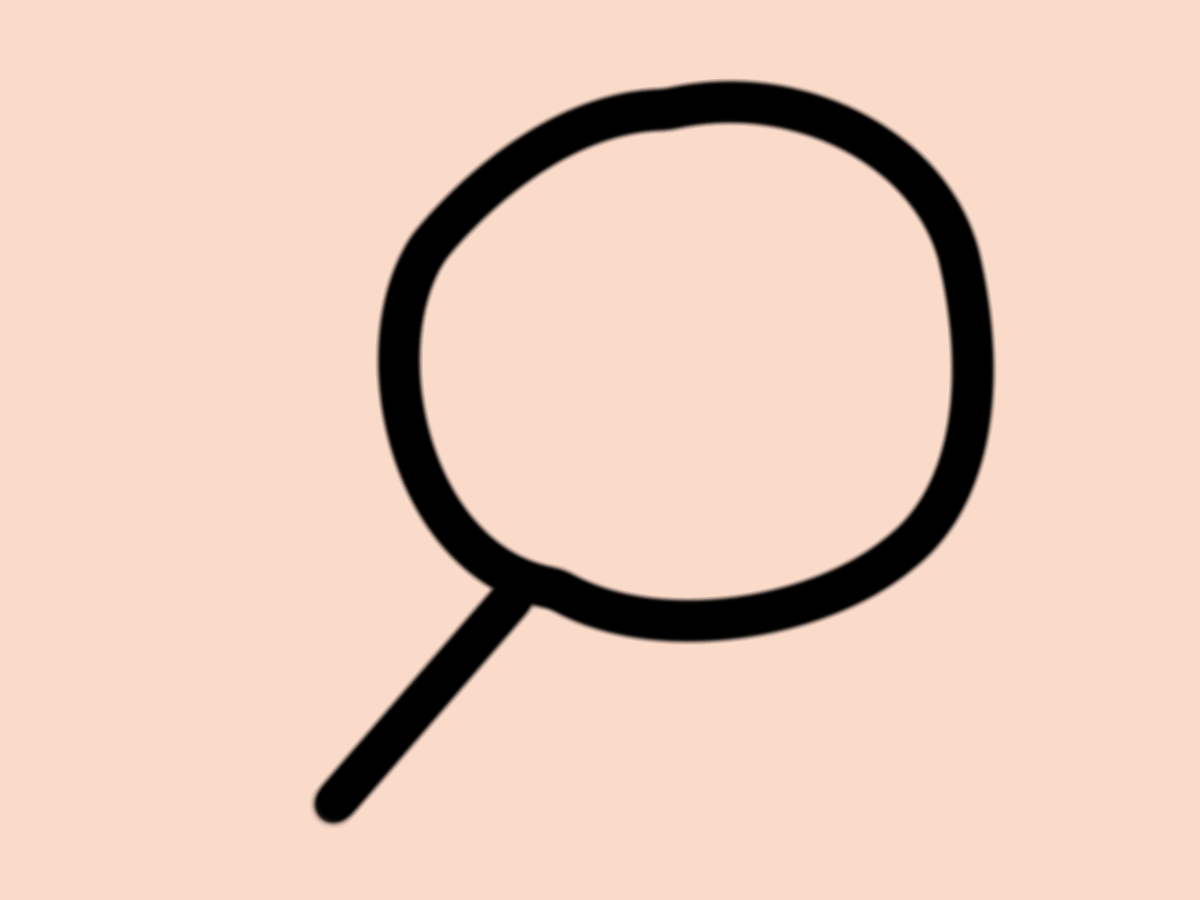

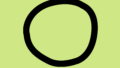
コメント